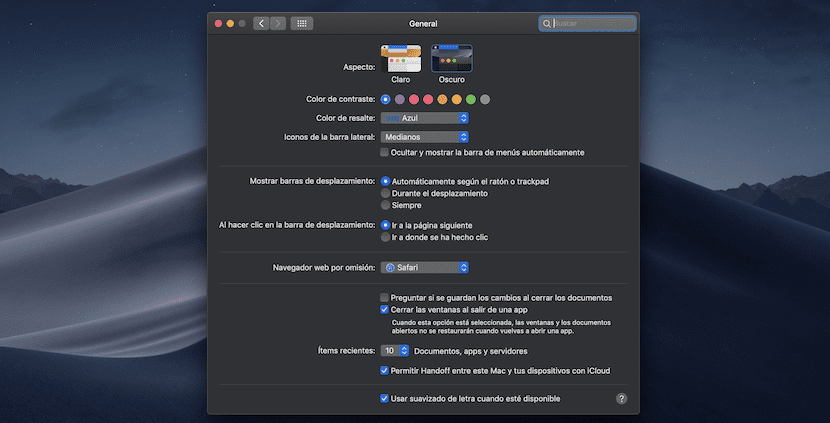
在使用macOS Mojave几周后,如果我们决定对macOS Mojave暗模式的印象进行调查,我们主要会找到喜欢它的小组,其他激活了它但后来又回到传统模式的小组以及其他喜欢Apple倡议的小组,但是他们发现了一些困扰,例如不同应用程序界面中的低灰度级。
有一个解决方案。 这是通过采用 Mojave中的macOS High Sierra暗模式。 这样,我们有 菜单栏和黑色码头 其余的应用程序则以通常的颜色显示。
如果至少在进一步开发macOS Mojave暗模式之前选择此选项,则可以按照本教程进行操作。 选择High Sierra的暗模式不是系统偏好设置可以访问的Mojave选项。 因此,我们必须利用 终端命令。 该过程非常简单,只需要一个命令,如果我们感到厌倦或不期望这样做,可以将其反转。 为此,您必须按照以下说明进行操作:
- 访问 系统偏好 – 总类。 第一个信息是选择莫哈韦沙漠的黑暗模式。 为使其生效,我必须选择 清除模式。
- 现在,您必须打开终端应用程序。 如果您不知道如何操作,可以转到macOS的默认应用启动器, 聚光灯。 现在输入终端。
- 打开终端后,输入以下内容 命令:
defaults write -g NSRequiresAquaSystemAppearance -bool Yes - 由于这是系统的相关动作,因此我们建议 关闭会议 从左上方的块或重新启动。
- 再次打开会话后,再次进入系统偏好设置,按一般,您将再次看到亮模式和暗模式。
- 点击后 黑暗模式,将采用macOS High Sierra暗模式。
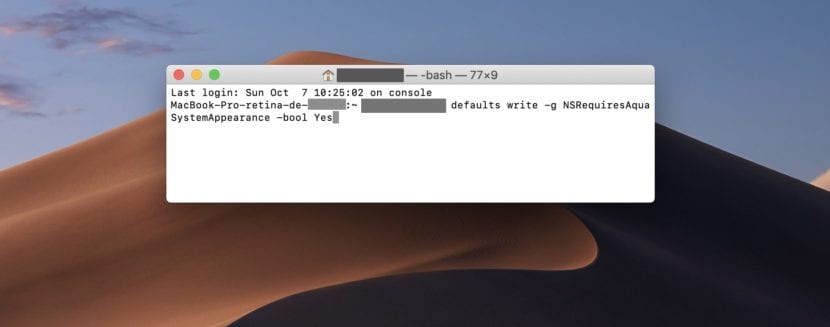
最后,我们预计该过程 可以逆转。 为此,请执行相同的步骤,但是现在终端命令应为:defaults write -g NSRequiresAquaSystemAppearance -bool No